Har du virkelig brug for regelmæssigt at geninstallere Windows?

For mange mennesker synes Windows at falde over tid. Hele få mennesker løser dette ved regelmæssigt at geninstallere Windows. Men skal du virkelig geninstallere Windows regelmæssigt? Og i bekræftende fald, hvor ofte skal du geninstallere det?
Geninstallere Windows er ubelejligt. Du skal sikkerhedskopiere alle dine data, gå gennem installationsprocessen, geninstallere alle dine yndlingsprogrammer og genoprette disse data. Dette suger op værdifuld tid.
Hvorfor Windows sænker over tid
Den væsentligste årsag til, at folk geninstallerer Windows, er, fordi det går langsommere over tid. Men hvorfor afbryder Windows-systemer langsommere?
- Startprogrammer : Undersøg et Windows-system, der er sænket, og du vil sandsynligvis finde flere ekstra opstartsprogrammer blevet installeret, forlænge opstartsprocessen og røre systembakken med ubrugelige ikoner og forbrug af CPU, hukommelse og andre systemressourcer i baggrunden. Endnu værre kan nogle computere komme med et stort antal ubrugelige opstartsprogrammer ud af boksen takket være producentinstalleret bloatware.
- Explorer plug-ins, tjenester og mere : Programmer, der tilføjer genveje til Windows Explorer-konteksten menuen kan gøre højre klik på filer tage meget længere, hvis de er dårligt programmeret. Andre programmer kan installere sig som en systemtjeneste, så de kører i baggrunden, selvom du ikke kan se dem. Selvom de ikke er i systembakken, kan ubrugelige programmer sænke din pc.
- Heavy Security Suites : Sikkerheds-suiter som Norton er ofte meget tunge og bruger mange ressourcer til at udføre alle deres funktioner. Du behøver ikke rigtig en komplet sikkerhedssuite - bare et antivirusprogram.
- PC Rengøringsværktøjer : PC-rengøringsværktøjer er generelt svindel. Paradoksalt nok kan de gøre computeren endnu langsommere, hvis de tilføjer sig som et opstartsprogram og løber i baggrunden. De scammiest pc rengøringsprogrammer kan endda installere ekstra spyware og andet junk. Brug den gratis CCleaner i stedet for betalt pc-rengøringsværktøjer.
- Andet uønsket : Dårligt skrevet applikationer kan forstyrre dit system med ubrugelige DLL-filer og udfylde dit register med ubrugelige poster. De værste applikationer kan ikke rydde op korrekt efter sig selv, efterlade disse ting på dit system, selv efter at du har afinstalleret dem.
- Browser Værktøjslinjer : Legitime browserudvidelser kan sænke din browser nok, men uønskede tilføjelsesprogrammer som den forfærdelige Ask.com-værktøjslinjen kan sænke tingene ned endnu mere.
Med andre ord er hovedårsagen til et Windows-system, der sænker over tid, at installere uønsket software.
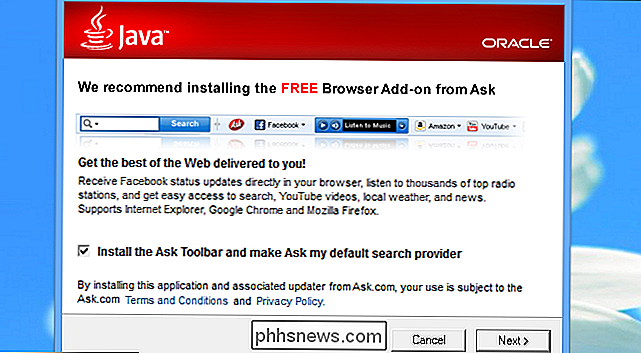
Sådan forhindrer du Windows i at falde ned over tid
Til Hold dit Windows-system kørende som nyt, du skal tage det ordentligt om.
- Installer kun software, du rent faktisk vil bruge. Vælg velskrevne, letvægtsprogrammer, der respekterer dit system i stedet for at bremse det ned.
- Vær opmærksom, når du installerer software og undgå at installere værktøjslinjer, spyware og anden garbage-software, der kan bremse computeren.
- Afinstaller software regelmæssigt du bruger ikke fra kontrolpanelet. Selv nyttig software kan køre i baggrunden og sænke tingene ned.
- Brug et værktøj som CCleaner eller Diskoprydning til at fjerne de midlertidige filer, der spilder plads på harddisken. Du behøver ikke at geninstallere Windows for at slippe af med disse.
- Tag også omhyggelig med din webbrowser. Brug et minimalt udvalg af browserudvidelser. Hvis du ikke bruger en browserudvidelse, skal du afinstallere det - det tager bare systemressourcer op og sænker din browser uden grund.
- Vælg omhyggeligt letvægts, minimal sikkerhedsprogrammer. Alt hvad du virkelig skal installere på Windows nu, er et antivirus - og Windows 8-brugere behøver ikke engang at installere det.
- Brug et starthåndteringsværktøj som det, der følger med CCleaner eller den ene, der er indbygget i Windows 8, til at beskære ubrugelig programmer fra din opstartsproces.
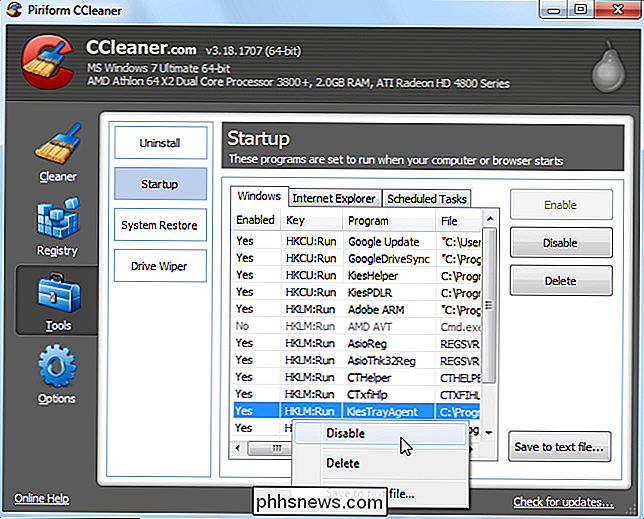
Tips til test af software
Hvis du vil teste software uden at lade det ødelægge dit system, overvej at installere det i en virtuel maskine eller ved hjælp af et sandbokseværktøj som Sandboxie for at isolere det fra resten af dit system. Softwaren vil ikke kunne røre med dit primære operativsystem - bare dit virtuelle maskine eller sandkasse miljø.

Så hvornår skal jeg geninstallere Windows?
Hvis du tager ordentlig omhu af Windows, behøver du ikke at geninstallere det regelmæssigt. Der er dog en undtagelse: Du skal geninstallere Windows, når du opgraderer til en ny version af Windows. Spring opgraderingsinstallationen og gå lige efter en ren installation, som vil fungere bedre. Udførelse af en opgraderingsinstallation kan resultere i en række problemer - det er bedre at starte med en ren skifer.
Selvfølgelig, hvis dit Windows-system er bremset og ikke går hurtigt, uanset hvor mange programmer du afinstallerer, bør du overveje geninstallere Windows. Geninstallation af Windows kan ofte være en hurtigere måde at slippe af med skadelig software og rette andre systemproblemer end rent faktisk fejlfinding og fastsættelse af det specifikke problem. Du bør dog forsøge at tage bedre vare på Windows i fremtiden.
Hvis din Windows-computer kører fint, behøver du ikke bruge timer til at geninstallere operativsystemet - selv om det har været år siden du sidst installerede Windows igen. Det er et tegn, du gør et godt stykke arbejde med at tage sig af dit Windows-system.
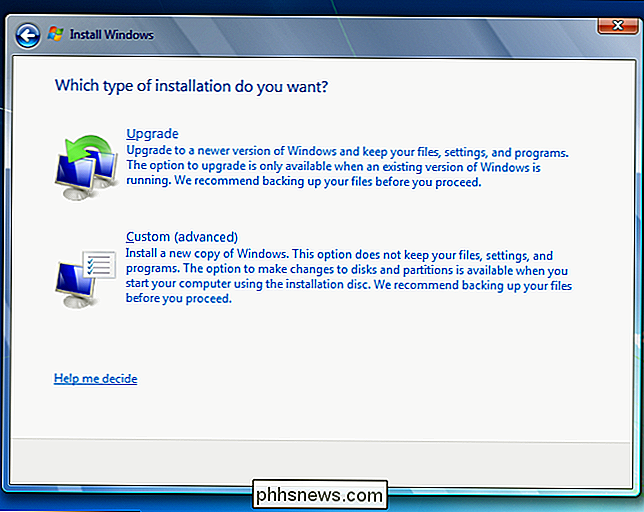
Sådan geninstalleres Windows hurtigt
Hvis du vil geninstallere Windows, gør Windows 8 det meget lettere. Windows 8s funktion "Opdater din pc" udfører effektivt en hurtig geninstallation af Windows, fjerner alle dine installerede desktopprogrammer og andre systemændringer, samtidig med at du bevarer dine personlige filer. Du behøver ikke en Windows-disk til at gøre dette.
Hvis du bruger en tidligere version af Windows, kan du geninstallere Windows fra en Windows-installationsdisk eller genoprette den fra computerens gendannelsespartition. Inden du geninstallerer Windows fra disken eller genoprettelsespartitionen, skal du sørge for at have sikkerhedskopier af alle dine vigtige filer. Læs vores guide til geninstallation af Windows for yderligere oplysninger.
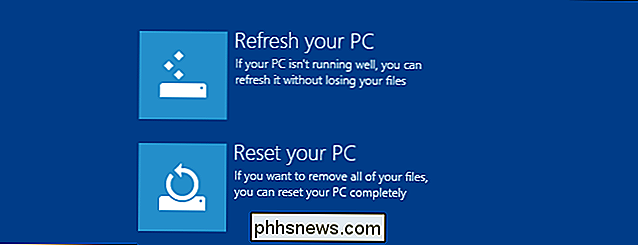
Der er andre grunde til at geninstallere Windows. Måske kan du virkelig lide det rene, "som nyt" Windows-miljø. Men hvis du omhyggeligt vælger den software, du installerer og tager ordentligt om dig af dit Windows-system, behøver du ikke at geninstallere Windows regelmæssigt.
Visst kan filsystemfragmentering få Windows til at bremse over tid også - men Windows Automatisk defragmentering af din harddisk og defragmentering er ikke engang nødvendig på SSD'er.
Billedkredit: Mack Male på Flickr

Sådan bruger du dine iCloud-fotos som dit Apple TVs screensaver
Med Apple TV har du mulighed for at logge ind i iCloud, så du kan se dine fotos, der er gemt der. Det er nemt at bruge disse billeder som din pauseskærm eller et diasshow, som du så stolt kan vise på dit tv. Du kan godt være bekendt med nu med iCloud fotodeling. I grund og grund, hvis du ejer en Apple-enhed, og du sikkerhedskopierer dine fotos til iCloud, vil alt, hvad du opbevarer der, overføres til andre Apple-enheder, der er logget ind på samme konto.

Sådan installeres Plex på dit Apple TV
Selvom Apple måske kan placere Apple TV som centrum for dit streaming videounivers, ved vi, at der ikke er noget sted som hjemme, når det kommer til indhold af høj kvalitet . Lad os se på, hvordan du får adgang til dit store udvalg af medie server-servere med Plex. Uanset om vi taler Apple TV, Chromecast eller Roku-bokse, er det store i disse dage streaming streaming-indhold.



